Po aktualizacji wersji Internet Explorera na komputerze, przeglądanie Internetu stało się trudne? Dziwne komunikaty o błędach i bloki uniemożliwiają normalne korzystanie z przeglądarki domowej firmy Microsoft? Czasami tak się dzieje iw tych przypadkach najlepiej jest ponownie zainstalować program. How do you say? Nie masz pojęcia, jak reinstall zainstalować ponownie program Internet Explorerna swoim komputerze? Nie martw się, nawet tym razem możesz na mnie liczyć.Cóż, nawet jeśli trochę "ukryte", istnieją opcje przywrócenia programu do przeglądania Windows. Dzisiaj wyjaśnię, jak z nich korzystać, aby usunąć i przywrócić przeglądarkę. Zanim będziesz mógł przestraszyć się i pomyśleć o tym, kto wie, co chcę, abyś od razu wiedział, że - wbrew pozorom - ponowna instalacja Internet Explorera to prawdziwa bryza. Aby odnieść sukces, dobrze, że pamiętasz o tym, nie jest konieczne, aby być "dziwakiem" i. Wszystko to potrzebne jest tylko minimalna koncentracja uwagi, nic więcej.
Procedura ma również zastosowanie do wszystkich wersji systemu Windows, od starego XP do najnowszego Windows 8 i 10. Istnieje tylko kilka kroków, które różnią się w zależności od wersji systemu operacyjnego zainstalowanego na komputerze, ale ciche, tutaj poniżej znajdziesz wszystko, co wyjaśniono w szczegółach. Gotowy do rozpoczęcia? Ty? Wszystko w porządku! Odłóżmy plotkę i kontynuujmy.
Uwaga:
Poniżej dowiesz się, jak odinstalować program Internet Explorer i ponownie zainstalować przeglądarkę. Oczywiście, jeśli już podjęto kroki w celu usunięcia przeglądarki Internet Explorer z komputera, możesz przejść bezpośrednio do czytania kolejnych linii, tych, w których wyjaśniłeś, jak zrobić, aby zainstalować program ponownie, aby surfować po sieci Microsoft.Windows XP
Na początek zobaczmy, jak ponownie zainstalować Internet Explorera, jeśli używasz starego systemu

Windows XP. W takim przypadku pierwszą rzeczą, którą musisz zrobić, to kliknąć przycisk WindowsUruchom pulsantę i przejść doPanel sterowania.Teraz kliknij na pozycję
Instalowanie aplikacji iw oknie, które zostanie otwarte, umieścić zaznaczenie obok pozycji Wyświetl aktualizacjachwyświetlać nawet system aktualizuje listę zainstalowanych programów. Następnie wybierz wpisWindows Internet Explorer x(zamiastxznajdź numer używanej wersji programu Internet Explorer) i kliknij przyciskUsuń.W oknie, które zostanie otwarte, kliknij najpierwPrzekaż
, a następnieTakiZakończ, aby zakończyć proces usuwania Internet Explorera i ponownie uruchomić komputer. Po ponownym zalogowaniu się do systemu Windows powinieneś znaleźć się ze starszą wersją przeglądarki Microsoft zainstalowanej w systemie.Aby odświeżyć wersję przeglądarki i zainstalować Internet Explorer 8
, należy połączyć się z Internetem w centrum pobierania Microsoftu klikając tutaj, a następnie kliknij przycisk Pobierzpobrać przeglądarkę na komputerze.zakończeniu pobierania otwarte, dwukrotne kliknięcie na nim plik wystarczy pobrać i w oknie, które zostanie otwarte, kliknij na pierwszejNastępny
a następnieAkceptujęi ponownieNastępnyponownie zainstalować najnowszą wersję Internet Explorer dla systemu Windows XP na komputerze.Windows Vista i 7Teraz zobaczmy, jak ponownie zainstalować Internet Explorera na komputerze z
Windows Vista
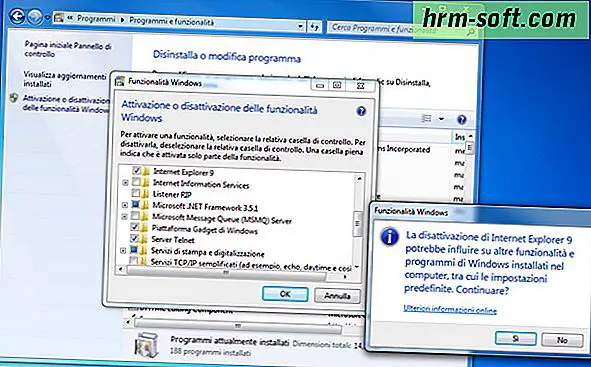
lubWindows 7. Jeśli używasz komputera wyposażonego w jedną z tych wersji systemu operacyjnego Microsoft, pierwszym krokiem, który musisz wykonać, jest kliknięcie przyciskuStarti przejście dopanelu sterowania.W oknie, które zostanie otwarte, kliknij elementOdinstaluj program
znajdujący się w lewym dolnym rogu i wybierz opcjęWłącz lub wyłącz funkcje systemu Windowsz lewego paska bocznego.Teraz usuń zaznaczenie z wpisuInternet Explorer x
i kliknijTaknajpierw, a następnieOK, aby rozpocząć odinstalowanie Internet Explorera. Pamiętaj, że po zakończeniu procedury możesz zostać poproszony o ponowne uruchomienie komputera.Raz, że jest zrobione, aby ponownie zainstalować program Internet Explorer w systemie Windows Vista i 7 trzeba wrócić do menuWłącz lub wyłącz funkcję systemu Windows
, umieścić zaznaczenie obokInternet Explorer x i potwierdzić swoją gotowość do ponownego zainstalowania przeglądarka.W przypadku, gdy usunąłeś wersję Internet Explorera później niż "dołączoną" wersję w systemie operacyjnym, po ponownym uruchomieniu przeglądarki z panelu sterowania konieczne może być pobranie Internet Explorera z jego oficjalnej strony internetowej i przywrócenie go za pomocą pakietu d instalacja dostarczona przez Microsoft.Aby uzyskać dostęp do oficjalnej strony Internet Explorera, kliknij tutaj. Następnie znajdź wersję Internet Explorera zgodną z twoim systemem operacyjnym spośród dostępnych i kliknij na nią. Rodzicielski instalator przeglądarki zostanie pobrany natychmiast i zostanie zakończony za kilka chwil.
Jeśli niedawno zaktualizowałeś Internet Explorera, starsza wersja programu może zostać przywrócona.
Windows 8 / 8.x
Jeśli używasz komputera z zainstalowanym su
Windows 8

lubWindows 8.x, procedura, którą musisz wykonać, aby ponownie zainstalować program Internet Explorer, jest prawie identyczna z tą, którą właśnie zobaczyłeś dla poprzedniej wersji systemu operacyjnego Microsoft. Najpierw musisz przejść doRozpocznij, poszukaj terminuFunkcjonalnośći kliknij ikonęWłącz lub wyłącz funkcjonalność systemu Windowswyświetlaną w wynikach wyszukiwania.W oknie, które zostanie otwarte, musisz usunąć zaznaczenie z wpisu dlaInternet
Exploreri potwierdzić odinstalowanie przeglądarki, klikając naTakiOK.Nawet w przypadku Windows 8 i nowszych, aby ponownie zainstalować program Internet Explorer w systemie Windows 7 i 8 trzeba wrócić domenu Włącz lub wyłącz funkcję systemu Windows
, umieścić zaznaczenie obokInternet Explorer xi potwierdzić wolę instalacji przeglądarki.Jeśli usunąłeś wersję Internet Explorera później niż "dołączoną" wersję systemu operacyjnego, po ponownym uruchomieniu przeglądarki z poziomu panelu sterowania konieczne może być pobranie IE ze strony oficjalnej w celu przywrócenia go za pomocą pakietu instalacyjnego dostarczone przez Microsoft.Aby uzyskać dostęp do oficjalnej strony Internet Explorera, kliknij tutaj. Następnie znajdź wersję programu Internet Explorer zgodną z używanym systemem operacyjnym na komputerze spośród dostępnych i wymienionych powyżej. Gdy to zrobisz, pobieranie instalatora przeglądarki paczek zostanie zakończone i zostanie zakończone po kilku sekundach.
Zwróć uwagę, że jeśli niedawno zaktualizowałeś przeglądarkę Internet Explorer, starsza wersja programu może zostać przywrócona.
W odniesieniu do
nowoczesnej wersji Internet programu Internet Explorer, proszę zauważyć, że nie można go usunąć, przepraszam. Możesz jednak usunąć jego ikonę z
Zacznijekran robi ostatnie kliknięcie na nim prawym i wybierając Usuń zUruchom z menu, które zostanie otwarte, czy można zastąpić go nowoczesna wersja Google Chrome, ustawiając przeglądarkę jako domyślną przeglądarkę na komputerze.Następnie można przywrócić Internet Explorer jako nowoczesny, ustawiając domyślną przeglądarkę domową Microsoft. Aby to zrobić, uruchom przeglądarkę Internet Explorer, kliknij ikonę koła zębategow prawym górnym rogu i wybierz elementOpcje internetowez menu, które się pojawi.
Przejdź do zakładkiProgramy and i upewnij się, żeOtwórz panele przeglądarki Internet Explorer na pulpicieopcja nie jest aktywna (jeśli jest zaznaczona, odznacz). Następnie kliknij na pozycję Set
Internet Explorer jako przeglądarkę domyślną, wybierz ikonę przeglądarki w oknie i kliknij przyciskUstaw ten program jako domyślny, aby ustawić program Internet Explorer jako domyślnej przeglądarki na komputerze.Windows 10Czy chcesz przeinstalować program Internet Explorer na komputerze na podstawieWindows 10? Jeśli odpowiedź brzmi „tak”, kliknąć na przycisk (ikonę flagi znajdującą się w lewym dolnym rogu ekranu) Start i wybierz ikonę

bieg DELL”znajdujący się po lewej stronie menu, które się otwiera.Następnie przejdź doApp>opcjonalne funkcje zarządzania i kliknij na pierwszej pozycji 11
Internet Explorer, a następnie kliknij przycisk Odinstaluj.Alternatywnie, przejdź do menuUstawienia> Aplikacjei wybierz elementProgramy i funkcjez prawego paska bocznego. Po tym, dociska elementWłącz lub wyłącz funkcje systemu Windows

, które można znaleźć w lewym pasku bocznym, a następnie spojrzećInternet Explorer 11 na liście funkcji systemu Windows, usuń ten znacznik wyboru obok jego nazwy i naciska przyciskTak.Rozpocznie się krótki proces usuwania, który spowoduje usunięcie przeglądarki domowej Microsoft z komputera. Po zakończeniu operacji możesz zostać poproszony o ponowne uruchomienie systemu w celu zastosowania zmian.Można następnie ponownie zainstalować program Internet Explorer na komputerze, wykonując procedurę jeszcze raz pokazał, że po prostu jesteś zwracając uwagę, tym razem, aby zaznaczyć pole wyboru dla pozycji 11Internet Explorer w liście funkcji systemu Windows. Następnie naciśnij przyciskTaki poczekaj, aż komputer zostanie ponownie uruchomiony, jeśli to konieczne, aby upewnić się, że zmiany zostały wprowadzone.